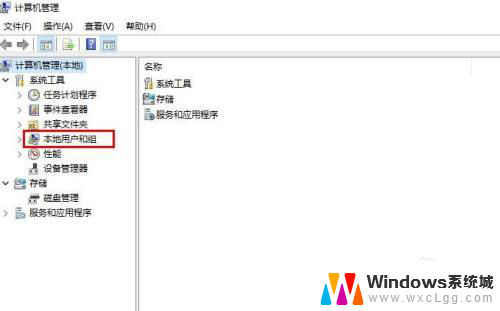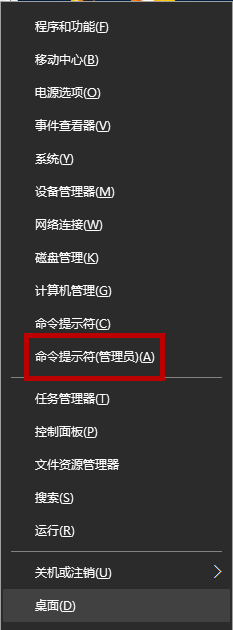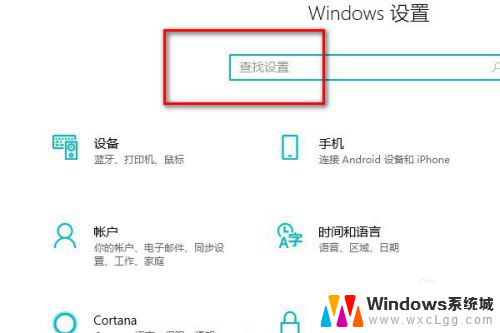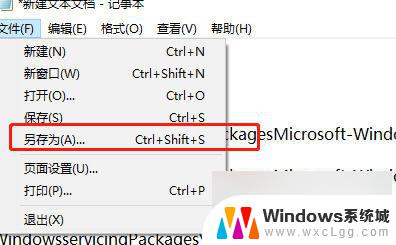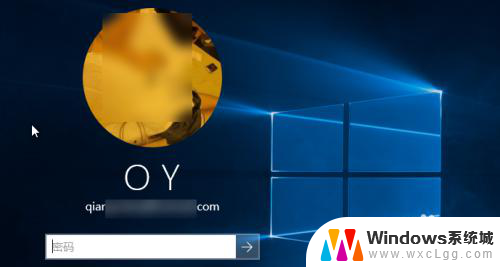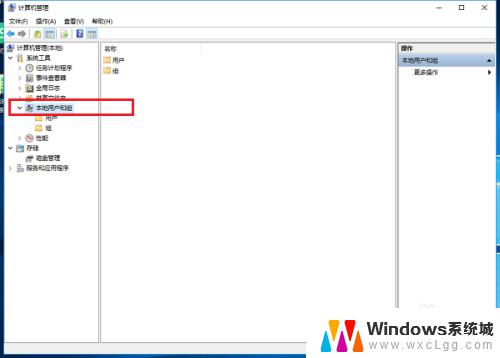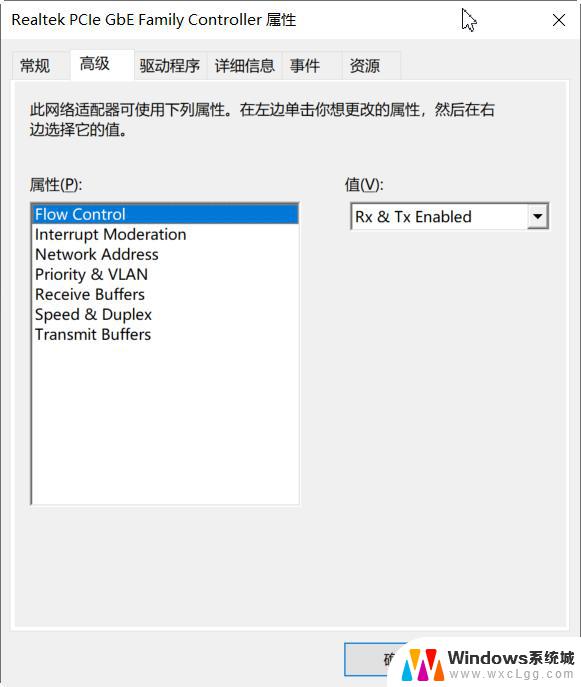win10电脑没有用户和组 Win10计算机管理中没有本地用户和组的解决方法
更新时间:2024-04-04 10:53:06作者:xtliu
Win10电脑没有用户和组的问题是许多用户在使用Win10系统时经常遇到的困扰,在Win10计算机管理中没有本地用户和组的情况下,用户无法进行用户权限管理和组织管理,给系统的安全性和稳定性带来了隐患。为了解决这一问题,用户可以尝试通过一些简单的方法来恢复本地用户和组的显示,从而重新实现对系统的管理和控制。
具体方法:
1.在Windows10桌面,右键点击桌面左下角的开始按钮。在弹出菜单中选择“运行”菜单项。
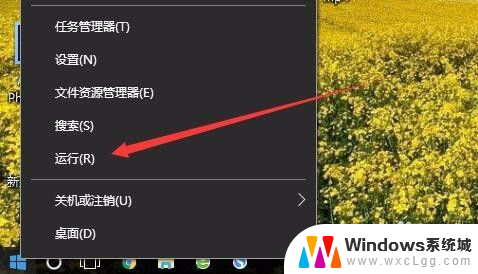
2.在打开的运行窗口中,输入命令mmc,然后点击确定按钮。
3.这时就会打开Windows10的控制台窗口,点击左上角的“文件”菜单。
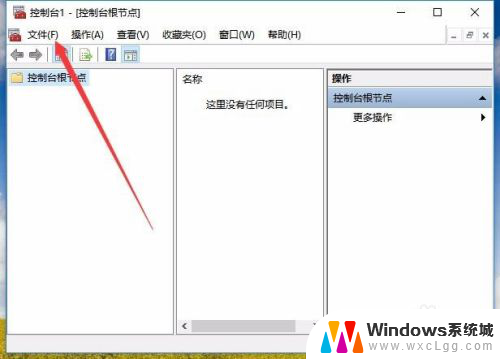
4.接着点击弹出菜单中的“添加/删除管理单元”菜单项。
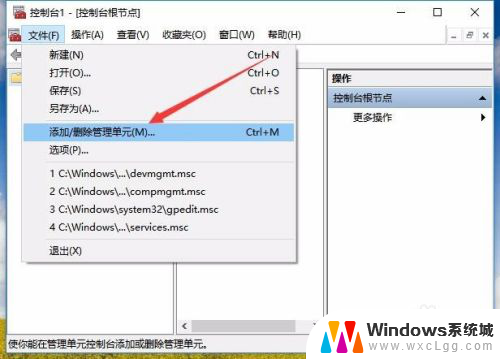
5.在打开的管理窗口中,点击左侧边栏的“本地用户和组”一项。然后点击“添加”按钮。
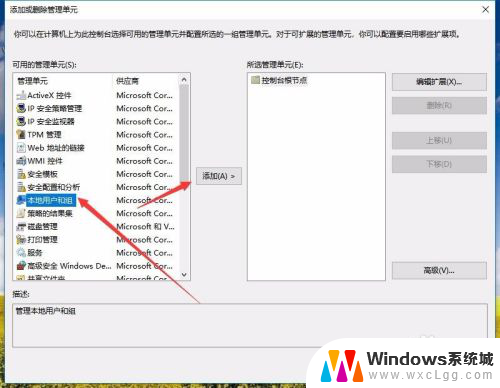
6.在弹出窗口中选择本地计算机一项,最后点击确定按钮。这样再次打开计算机管理窗口,就看到“本地用户和组”的设置项了。
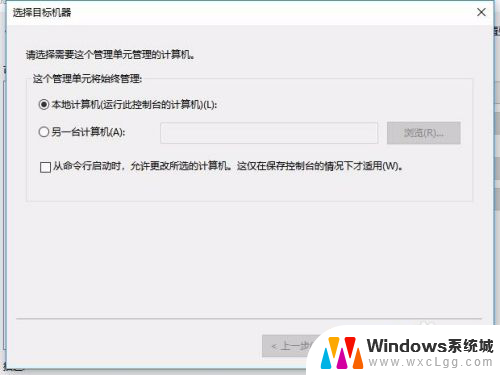
以上就是win10电脑没有用户和组的全部内容,碰到同样情况的朋友们可以参照小编的方法来处理,希望对大家有所帮助。